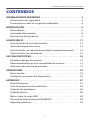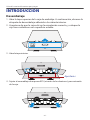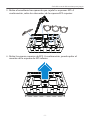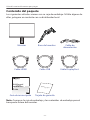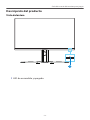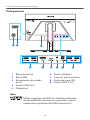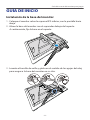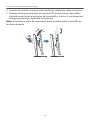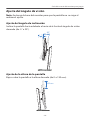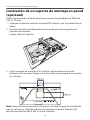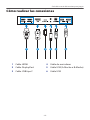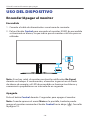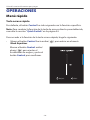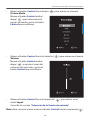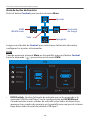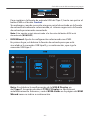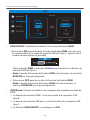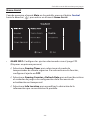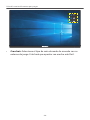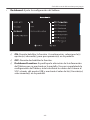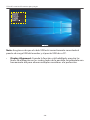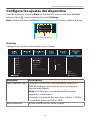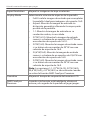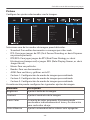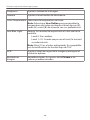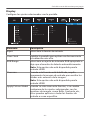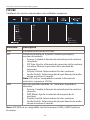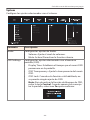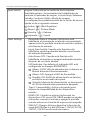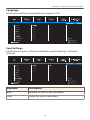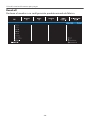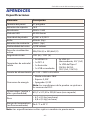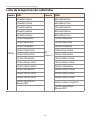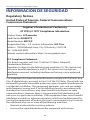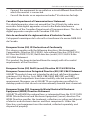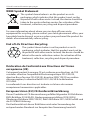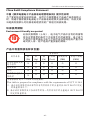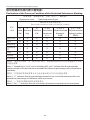Gigabyte M27Q P Manual de usuario
- Categoría
- Televisores
- Tipo
- Manual de usuario

MONITOR PARA JUEGOS
GUÍA DE USUARIO

Derechos de autor
© 2021 GIGA-BYTE TECHNOLOGY CO., LTD. Todos los derechos reservados.
Las marcas comerciales en este manual están legalmente registradas por
sus respectivos propietarios.
Descargo de responsabilidad
La información en este manual está protegida por las leyes de derechos de
autor y es propiedad de GIGABYTE.
GIGABYTE puede introducir cambios en las especificaciones y
características de este manual sin previo aviso.
Ninguna parte de este manual puede ser reproducida, copiada, traducida,
transmitida o publicada de ninguna forma ni por ningún medio sin el
permiso previo por escrito de GIGABYTE.
• Para facilitar el uso de este monitor, lea atentamente la Guía del
usuario.
• Para obtener más información, visite nuestro sitio web en:
https://www.gigabyte.com
Los términos HDMI y HDMI High-Definition
Multimedia Interface, y el logotipo HDMI son
marcas comerciales o marcas registradas de HDMI
Licensing Administrator, Inc. en Estados Unidos y
otros países.
2021 – 10
Rev. A00

INFORMACIÓN DE SEGURIDAD
Precauciones de seguridad
Lea las siguientes Precauciones de seguridad antes de utilizar el
monitor.
• Utilice únicamente los accesorios que se suministran con el monitor o los
recomendados por el fabricante.
• Mantenga la bolsa de plástico para el producto en un lugar que no
pueda ser alcanzado por los niños.
• Antes de conectar el monitor a la toma de corriente, asegúrese de que
la tensión nominal del cable de alimentación sea compatible con la
especificación de potencia del país en el que usted se encuentra.
• El enchufe del cable de alimentación debe estar conectado a una toma
de corriente con conexión a tierra y con el cableado adecuado.
• No toque el enchufe con las manos mojadas, de lo contrario podría
provocar una descarga eléctrica.
• Coloque el monitor en un lugar estable y bien ventilado.
• No coloque el monitor cerca de fuentes de calor, como radiadores
eléctricos o luz solar directa.
• Los orificios o aberturas en el monitor son para ventilación. No cubra ni
bloquee los orificios de ventilación con ningún objeto.
• No utilice el monitor cerca de agua, bebidas o ningún tipo de líquidos.
De lo contrario, podría provocar una descarga eléctrica o dañar el
monitor.
• Asegúrese de desenchufar el monitor de la toma de corriente antes de
limpiarlo.
• Como la superficie de la pantalla es fácil de rayar, evite tocar la superficie
con cualquier objeto duro o afilado.
• Use un paño suave y sin pelusas en lugar de un pañuelo para limpiar la
pantalla. Puede usar un limpiador de cristales para limpiar el monitor si
es necesario.
Sin embargo, nunca rocíe el limpiador directamente sobre la pantalla.
• Desconecte el cable de alimentación si el monitor no será utilizado
durante un período prolongado de tiempo.
• No intente desmontar o reparar el monitor por su cuenta.

Precauciones sobre el riesgo de estabilidad
El producto puede caerse, causando graves lesiones personales o la muerte.
Para evitar lesiones, este producto debe fijarse firmemente al suelo/pared de
acuerdo con las instrucciones de instalación.
Muchas lesiones, especialmente las de los niños, pueden evitarse tomando
simples precauciones como las siguientes:
• Utilizar SIEMPRE los soportes o métodos de instalación recomendados
por el fabricante del conjunto de productos.
• Utilizar SIEMPRE muebles que puedan soportar el producto de manera
segura.
• Asegúrese SIEMPRE de que el producto no sobresalga del borde del
mueble que lo soporta.
• Eduque SIEMPRE a los niños sobre los peligros de subirse a los muebles
para alcanzar el producto o sus controles.
• Coloque SIEMPRE los cables conectados al producto de forma que no se
pueda tropezar con ellos, tirar de ellos o agarrarlos.
• NUNCA coloque el producto en un lugar inestable.
• NUNCA coloque el producto sobre muebles altos (por ejemplo, armarios
o librerías) sin anclar tanto el mueble como el producto a un soporte
adecuado.
• NUNCA coloque el producto sobre telas u otros materiales que puedan
estar situados entre el producto y los muebles de apoyo.
• NUNCA coloque elementos que puedan tentar a los niños a trepar, como
juguetes y controles remotos, en la parte superior del producto o del
mueble sobre el que se coloca el producto.
• Si el producto existente va a ser conservado y reubicado, deben aplicarse
las mismas consideraciones anteriores.
• Para evitar lesiones personales o daños al producto causados por su
vuelco debido a terremotos u otras sacudidas, asegúrese de instalar el
producto en un lugar estable y tomar medidas para evitar su caída.

Guía del usuario del monitor para juegos
- 5 -
CONTENIDOS
INFORMACIÓN DE SEGURIDAD....................................3
Precauciones de seguridad. . . . . . . . . . . . . . . . . . . . . . . . . 3
Precauciones sobre el riesgo de estabilidad. . . . . . . . . . . . . . 4
INTRODUCCIÓN..................................................6
Desembalaje . . . . . . . . . . . . . . . . . . . . . . . . . . . . . . . . . . 6
Contenido del paquete . . . . . . . . . . . . . . . . . . . . . . . . . . . 8
Descripción del producto. . . . . . . . . . . . . . . . . . . . . . . . . . 9
GUÍA DE INICIO ................................................ 11
Instalación de la base del monitor . . . . . . . . . . . . . . . . . . . 11
Ajuste del ángulo de visión . . . . . . . . . . . . . . . . . . . . . . . 13
Instalación de un soporte de montaje en pared (opcional) . . . 14
Cómo realizar las conexiones . . . . . . . . . . . . . . . . . . . . . . 15
USO DEL DISPOSITIVO.......................................... 16
Encender/Apagar el monitor. . . . . . . . . . . . . . . . . . . . . . . 16
Recomendaciones para la comodidad del usuario . . . . . . . . . 17
Selección de la fuente de entrada . . . . . . . . . . . . . . . . . . . 17
OPERACIONES ................................................. 18
Menú rápido . . . . . . . . . . . . . . . . . . . . . . . . . . . . . . . . . 18
Configure los ajustes del dispositivo . . . . . . . . . . . . . . . . . 27
APÉNDICES .................................................... 37
Especificaciones. . . . . . . . . . . . . . . . . . . . . . . . . . . . . . . 37
Lista de temporización admitidas . . . . . . . . . . . . . . . . . . . 38
Solución de problemas . . . . . . . . . . . . . . . . . . . . . . . . . . 39
Cuidado básico . . . . . . . . . . . . . . . . . . . . . . . . . . . . . . . 40
Notas sobre la carga USB . . . . . . . . . . . . . . . . . . . . . . . . . 40
Servicio de Información de GIGABYTE . . . . . . . . . . . . . . . . 40
Regulatory Notices . . . . . . . . . . . . . . . . . . . . . . . . . . . . . 42

Guía del usuario del monitor para juegos
- 6 -
INTRODUCCIÓN
Desembalaje
1. Abra la tapa superior de la caja de embalaje. A continuación, observe la
etiqueta de desembalaje adherida a la cubierta interior.
2. Asegúrese de que la caja esté en la orientación correcta, y coloque la
caja con cuidado en una superficie estable.
UP
3. Abra la tapa interior.
Aperturas
4. Sujete el ensamblaje de espuma EPS (a través de las aberturas) para extraerlo
de la caja.

Guía del usuario del monitor para juegos
- 7 -
5. Retire el envoltorio transparente que sujeta las espumas EPS. A
continuación, retire los elementos de la espuma EPS superior.
6. Retire la espuma superior de EPS. A continuación, puede quitar el
monitor de la espuma de EPS inferior.

Guía del usuario del monitor para juegos
- 8 -
Contenido del paquete
Los siguientes artículos vienen con su caja de embalaje. Si falta alguno de
ellos, póngase en contacto con su distribuidor local.
Monitor Base del monitor Cable de
alimentación
Cable HDMI Cable USB Cable DisplayPort
Multilingual
Installation
Guide
M27Q P
Warranty Card
Guía de inicio rápido Tarjeta de garantía
Nota: Conserve la caja de embalaje y los materiales de embalaje para el
transporte futuro del monitor.

Guía del usuario del monitor para juegos
- 9 -
Descripción del producto
Vista delantera
1
1LED de encendido y apagado

Guía del usuario del monitor para juegos
- 10 -
Vista posterior
7
5 6 8 94
1 2 3
1Botón de control
2Botón KVM
3Alimentación de entrada
de CA
4Puertos HDMI (x2)
5DisplayPort
6Puerto USB tipo C
7Conector para auriculares
8Puerto de carga USB
9Puerto USB 3.2 (x2)
Nota:
HDMI, el logotipo de HDMI y la interfaz multimedia
de alta definición son marcas comerciales o marcas
comerciales registradas de HDMI Licensing LLC.

Guía del usuario del monitor para juegos
- 11 -
GUÍA DE INICIO
Instalación de la base del monitor
1. Coloque el monitor sobre la espuma EPS inferior, con la pantalla hacia
abajo.
2. Alinee la base del monitor con el separador debajo del soporte.
A continuación, fije la base en el soporte.
3. Levante el tornillo de anillo y gírelo en el sentido de las agujas del reloj
para asegurar la base del monitor en su sitio.

Guía del usuario del monitor para juegos
- 12 -
4. Levante el monitor a una posición vertical y colóquelo sobre una mesa.
5. Extraiga el bloque pequeño de espuma EPS (poliestireno expandido)
ubicado entre la parte posterior de la pantalla y la base. A continuación,
extraiga la placa de seguridad de la ranura.
Nota: Al extraer la placa de seguridad, ahora puede ajustar la pantalla en
la altura deseada.
1
2

Guía del usuario del monitor para juegos
- 13 -
Ajuste del ángulo de visión
Nota: Sostenga la base del monitor para que la pantalla no se caiga al
realizar el ajuste.
Ajuste del ángulo de inclinación
Incline la pantalla hacia adelante o hacia atrás hasta el ángulo de visión
deseado (de -5° a 20°).
5°
20°
Ajuste de la altura de la pantalla
Baje o suba la pantalla a la altura deseada (de 0 a 130 mm).
130 mm

Guía del usuario del monitor para juegos
- 14 -
Instalación de un soporte de montaje en pared
(opcional)
Utilice únicamente un kit de montaje en pared compatible con VESA de
100 x 100 mm.
1. Coloque el monitor sobre la espuma EPS inferior, con la pantalla hacia
abajo.
2. Presione el botón de liberación hacia arriba para desenganchar el
soporte del monitor.
Luego, retire el soporte.
3. Fije el soporte de montaje a los orificios de montaje en la parte
posterior del monitor. Luego use los tornillos para asegurar el soporte
en su lugar.
Nota: Para montar el monitor en la pared, consulte la guía de instalación
que se incluye en el kit de soporte de montaje en pared. Tamaño del
tornillo de montaje VESA: M4 x 20 mm mínimo.

Guía del usuario del monitor para juegos
- 15 -
Cómo realizar las conexiones
41 32 5 6
1Cable HDMI 4Cable de auriculares
2Cable DisplayPort 5Cable USB (A-Macho a B-Macho)
3Cable USB tipo C 6Cable USB

Guía del usuario del monitor para juegos
- 16 -
USO DEL DISPOSITIVO
Encender/Apagar el monitor
Encendido
1. Conecte el cable de alimentación a una toma de corriente.
2. Pulse el botón Control para encender el monitor. El LED de encendido
se iluminará en blanco, lo que indica que el monitor está listo para ser
utilizado.
Nota: Si no hay señal, el monitor mostrará la notificación No Signal
durante un tiempo. A continuación, el monitor ingresará en el modo
de ahorro de energía y el LED de encendido se iluminará en blanco y
comenzará a parpadear en un intervalo de un segundo.
Apagado
Pulse el botón Control durante 2 segundos para apagar el monitor.
Nota: Cuando aparece el menú Main en la pantalla, también puede
apagar el monitor moviendo el botón Control hacia abajo ( ). Consulte
la página 19.

Guía del usuario del monitor para juegos
- 17 -
Recomendaciones para la comodidad del
usuario
Los siguientes son algunos consejos para una visualización cómoda de su
monitor:
• Las distancias de visualización óptimas para los monitores varían entre
aproximadamente 510 mm a 760 mm (20" a 30").
• Una pauta general es colocar el monitor de forma que la parte
superior de la pantalla esté a la altura de sus ojos o ligeramente por
debajo de ellos cuando esté cómodamente sentado.
• Use una iluminación adecuada para el tipo de trabajo que está
realizando.
• Tome descansos regulares y frecuentes (por lo menos durante 10
minutos) cada media hora.
• Asegúrese de apartar la vista de la pantalla del monitor
periódicamente y enfocar un objeto lejano durante al menos 20
segundos durante los descansos.
• El ejercicio ocular puede ayudar a reducir la fatiga ocular. Repita estos
ejercicios con frecuencia: (1) Mirar hacia arriba y hacia abajo (2) Mover
los ojos lentamente (3) Mover los ojos en diagonal
Selección de la fuente de entrada
1. Mueva el botón Control hacia la
derecha ( ) para entrar en el
menú Input.
2. Mueva el botón Control hacia
arriba/abajo ( ) para seleccionar
la fuente de entrada deseada. Luego
presione el botón Control para
confirmar.

Guía del usuario del monitor para juegos
- 18 -
OPERACIONES
Menú rápido
Tecla acceso rápido
Por defecto, el botón Control ha sido asignado con la función específica.
Nota: Para cambiar la función de la tecla de acceso directo preestablecida,
consulte la sección "Quick Switch" en la página 34.
Para acceder a la función de la tecla acceso rápido, haga lo siguiente:
• Mueva el botón Control hacia arriba ( ) para entrar en el menú
Black Equalizer.
Mueva el botón Control arriba/
abajo ( ) para ajustar el
Ecualizador de negros y pulse el
botón Control para confirmar.

Guía del usuario del monitor para juegos
- 19 -
• Mueva el botón Control hacia abajo ( ) para entrar en el menú
Picture Mode
• Mueva el botón Control hacia la derecha ( ) para entrar en el menú
Volume
• Mueva el botón Control hacia la izquierda ( ) para entrar en el
menú Input.
Consulte la sección "Selección de la fuente de entrada".
Nota: Para cerrar el menú, mueva el botón Control hacia la izquierda ( ).
Mueva el botón Control arriba/
abajo ( ) o ajuste el nivel del
volumen del auricular y pulse el
botón Control para confirmar.
Mueva el botón Control arriba/
abajo ( ) para seleccionar la
opción deseada y pulse el botón
Control para confirmar.

Guía del usuario del monitor para juegos
- 20 -
Guía de teclas de función
Pulse el botón Control para mostrar el menú Main.
Asistente
de Juego
Ajustes
Apagado
Salir
KVM
(Multitarea)
Luego use el botón de Control para seleccionar la función deseada y
configurar los ajustes relacionados.
KVM
Cuando aparezca el menú Main en la pantalla, mueva el botón Control
hacia la izquierda ( ) para entrar en el menú KVM.
• KVM Switch: Cambia la fuente de entrada que se ha asignado a la
conexión USB-B o del Tipo-C en la configuración del KVM Wizard.
Cuando existen varias señales de entrada conectadas al dispositivo,
aparecerá un cuadro de mensaje en la pantalla una vez que el sistema
haya detectado la señal de entrada USB tipo C.

Guía del usuario del monitor para juegos
- 21 -
Para cambiar a la fuente de entrada USB del Tipo C, basta con pulsar el
botón KVM o el botón Control.
Sin embargo, cuando no existe ninguna señal de entrada en la fuente
de entrada actualmente seleccionada, el sistema regresará a la fuente
de entrada previamente conectada.
Nota: Esta opción estará desactivada si la función del botón KVM está
desactivada (KVM OFF).
• KVM Wizard: Ajuste la configuración relacionada con KVM.
En primer lugar, establezca la fuente de entrada para que esté
vinculada a la conexión USB tipo B y, a continuación, que siga la
conexión USB tipo C.
Nota: Si establece la configuración de la USB-B Display en
del Type-C, la opción de menú TYPE-C Display se desactivará
automáticamente. Entonces, verá el KVM status en la página del KVM
Wizard como se indica a continuación.

Guía del usuario del monitor para juegos
- 22 -
• KVM ON/OFF: Habilita/deshabilita la función del botón KVM.
√ Seleccione ON para activar la función del botón KVM. Una vez que
el sistema detecte la señal de entrada USB del Tipo-C, aparecerá un
cuadro de mensaje en la pantalla.
Pulse el botón KVM o el botón Control para cambiar a la fuente de
entrada USB del Tipo-C.
Nota: Cuando la función del botón KVM está activada, se mostrará
KVM ON en el panel izquierdo.
√ Seleccione OFF para desactivar la función del botón KVM.
Nota: Cuando la función del botón KVM está desactivada, se
mostrará KVM OFF en el panel izquierdo.
• KVM Reset: Permite restablecer la configuración predeterminada de
KVM.
√ La fuente de entrada HDMI 1 está vinculada a la conexión USB
tipo B.
√ La fuente de entrada USB tipo C está vinculada a la conexión USB
tipo C.
√ La función KVM ON/OFF se configura en ON.

Guía del usuario del monitor para juegos
- 23 -
Game Assist
Cuando aparezca el menú Main en la pantalla, mueva el botón Control
hacia la derecha ( ) para entrar en el menú Game Assist.
• GAME INFO: Configure los ajustes relacionados con el juego FPS
(Disparos en primera persona).
√ Seleccione Gaming Timer para seleccionar el modo de
temporizador de cuenta regresiva. Para desactivar esta función,
configure el ajuste en OFF.
√ Seleccione Gaming Counter o Refresh Rate para activar/desactivar
el contador de juego o la configuración de la frecuencia de
actualización en tiempo real.
√ Seleccione Info Location para especificar la ubicación de la
información que se mostrará en la pantalla.

Guía del usuario del monitor para juegos
- 24 -
• Crosshair: Seleccione el tipo de mira deseado de acuerdo con su
entorno de juego. Esto hará que apuntar sea mucho más fácil.

Guía del usuario del monitor para juegos
- 25 -
• Dashboard: Ajuste la configuración del tablero.
√ ON: Permite habilitar la función. A continuación, seleccione la(s)
opción(es) deseada(s) para que aparezca(n) en la pantalla.
√ OFF: Permite deshabilitar la función.
√ Dashboard Location: Especifique la ubicación de la información
del Tablero que se mostrará en la pantalla. Una vez completada la
configuración del Tablero, éste transferirá los datos del sistema al
SOC a través del puerto USB y mostrará el valor de la(s) función(es)
seleccionada(s) en la pantalla.

Guía del usuario del monitor para juegos
- 26 -
Nota: Asegúrese de que el cable USB esté correctamente conectado al
puerto de carga USB del monitor y al puerto USB de su PC.
• Display Alignment: Cuando la función está habilitada, muestra las
líneas de alineación en los cuatro lados de la pantalla, brindándole una
herramienta útil para alinear múltiples monitores a la perfección.

Guía del usuario del monitor para juegos
- 27 -
Configure los ajustes del dispositivo
Cuando aparezca el menú Main en la pantalla, mueva el botón Control
hacia arriba ( ) para entrar en el menú Settings.
Nota: Utilice el botón Control para navegar por el menú y realizar ajustes.
Guía de botones
Gaming
Configure los ajustes relacionados con el juego.
Elemento Descripción
Aim Stabilizer sync Cuando esta función está habilitada, reduce la
falta de enfoque de movimiento en un juego en
movimiento rápido.
Nota: Esta función no está disponible bajo las
siguientes condiciones:
- cuando el ajuste de frecuencia es inferior a 100Hz.
- cuando la fuente actual es HDR.
Black Equalizer Ajusta el brillo de las zonas negras.

Guía del usuario del monitor para juegos
- 28 -
Super Resolution Mejora las imágenes de baja resolución.
Display Mode Seleccione la relación de aspecto de la pantalla.
• Full: Escala la imagen de entrada para completar
la pantalla. Ideal para imágenes de aspecto 16:9.
• Aspect: Muestra la imagen de entrada sin
distorsión geométrica llenando la mayor parte
posible de la pantalla.
• 1:1: Muestra la imagen de entrada en su
resolución nativa, sin escalado.
• 22”W(16:10): Muestra la imagen de entrada
como si se tratara de un monitor de 22”W con
una relación de aspecto de 16:10.
• 23”W(16:9): Muestra la imagen de entrada como
si se tratara de un monitor de 23”W con una
relación de aspecto de 16:9.
• 23,6”W(16:9): Muestra la imagen de entrada
como si se tratara de un monitor de 23,6”W con
una relación de aspecto de 16:9.
• 24”W(16:9): Muestra la imagen de entrada como
si se tratara de un monitor de 24”W con una
relación de aspecto de 16:9.
Nota: Las opciones 1:1, 22”W(16:10), 23”W(16:9),
23,6”W(16:9) y 24”W(16:9) se desactivarán cuando
se active la función AMD FreeSync Premium.
Overdrive Mejorar el tiempo de respuesta del monitor LCD.
AMD FreeSync
Premium
Cuando esta función está habilitada, elimina el
retraso y el rasgado de la pantalla al jugar juegos.

Guía del usuario del monitor para juegos
- 29 -
Picture
Configure los ajustes relacionados con la Imagen.
Seleccione uno de los modos de imagen preestablecidos.
• Standard: Para editar documentos o navegar por sitios web.
• FPS: Para jugar juegos de FPS (First Person Shooting, es decir Disparos
en primera persona).
• RTS/RPG: Para jugar juegos de RTS (Real-Time Strategy, es decir
Estrategia en tiempo real) o juegos RPG (Role-Playing Games, es decir
Juegos de rol).
• Movie: Para ver películas.
• Reader: Para ver documentos.
• sRGB: Para ver fotos y gráficos en la PC.
• Custom 1: Configuración de modo de imagen personalizada.
• Custom 2: Configuración de modo de imagen personalizada.
• Custom 3: Configuración de modo de imagen personalizada.
A continuación puede configurar los siguientes ajustes de imagen.
Elemento Descripción
Brightness Ajusta el brillo de la imagen.
Contrast Ajusta el contraste de la imagen.
6-axis Color Un ajuste de color avanzado. El usuario puede
personalizar individualmente el tono y la saturación
para cada color de eje.
Color Vibrance Ajusta la intensidad de los colores más apagados.

Guía del usuario del monitor para juegos
- 30 -
Sharpness Ajusta la nitidez de la imagen.
Gamma Ajustar el nivel medio de luminancia.
Color Temperature Selecciona la temperatura de color.
Nota: Selecciona User Define para personalizar la
temperatura del color ajustando el nivel de rojo (R),
verde (G) o azul (B) de acuerdo con sus preferencias.
Low Blue Light Reducir la cantidad de exposición a la luz azul de la
pantalla.
• Level 0: Sin cambios.
• Level 1~10: Cuanto mayor sea el nivel, la luz azul
se reducirá más.
Nota: Nivel 10 es el valor optimizado. Es compatible
con la certificación de luz azul baja de TUV.
DCR Ajusta el nivel de negro de la imagen para lograr el
contraste óptimo.
Restablecer
imagen
Restablece todos los ajustes de la Picture a los
valores predeterminados.

Guía del usuario del monitor para juegos
- 31 -
Display
Configure los ajustes relacionados con la pantalla.
Elemento Descripción
Input Seleccione la fuente de entrada.
Over Clock Habilite la pantalla para aplicar una frecuencia de
actualización más alta.
RGB Range Seleccione un ajuste de intervalo RGB apropiado o
deje que el monitor lo detecte automáticamente.
Nota: Esta opción solo está disponible para la
entrada HDMI.
Overscan Cuando esta función está habilitada, amplía
ligeramente la imagen de entrada para ocultar los
bordes más externos de la imagen.
Nota: Esta opción solo está disponible para la
entrada HDMI.
Apply Picture Model Cuando se selecciona esta función, si se cambia
cualquiera de los ajustes relacionados con las
opciones de imagen, como Brillo, Contraste, etc.,
estos pueden aplicarse a todas las fuentes de
entrada o a una específica.

Guía del usuario del monitor para juegos
- 32 -
PIP/PBP
Configure los ajustes relacionados con múltiples imágenes.
Elemento Descripción
OFF Deshabilita la función PIP/PBP.
PIP Divide la pantalla en 2 partes (ventana principal y
ventana insertada).
• Source: Cambia la fuente de entrada para la ventana
insertada.
• PIP Size: Ajustar el tamaño de inserción de la ventana.
• Location: Mueve la posición de la ventana de
inserción.
• Display Switch: Intercambiar las dos ventanas.
• Audio Switch: Seleccione desde qué fuente de audio
desea escuchar el sonido.
Nota: PIP solo es compatible cuando la frecuencia
vertical es superior a 100 Hz.
PBP Muestra pantalla dividida 1x1 (ventanas izquierda y
derecha).
• Source: Cambia la fuente de entrada para la ventana
derecha.
• PBP Mode: Ajuste la relación de aspecto de la
ventana.
• Display Switch: Intercambiar las dos ventanas.
• Audio Switch: Seleccione desde qué fuente de audio
desea escuchar el sonido.
Nota: PIP/PBP no es compatible con las funciones HDR y AMD FreeSync
Premium.

Guía del usuario del monitor para juegos
- 33 -
System
Configure los ajustes relacionados con el sistema.
Elemento Descripción
Audio Configure los ajustes de Audio.
• Volume: Ajuste el nivel de volumen.
• Mute: Activar/Desactivar la función silencio.
OSD Settings Configure los ajustes relacionados con el menú en
pantalla (OSD).
• Display Time: Establezca el tiempo que el menú OSD
permanece en la pantalla.
• OSD Transparency: Ajuste la transparencia del menú
OSD.
• OSD Lock: Cuando esta función está habilitada, no
se permite ningún ajuste de OSD.
Nota: Para desactivar la función de bloqueo de OSD,
pulse la tecla Control. Cuando aparezca el mensaje
en la pantalla, seleccione Yes para confirmar.

Guía del usuario del monitor para juegos
- 34 -
Quick Switch Asignar la función de las teclas de acceso rápido.
Available options: Sincronizador de Estabilizador de
puntería, Ecualizador de negros, Luz azul baja, Volumen,
Entrada, Contraste, Brillo y Modo de imagen.
La configuración predeterminada de las teclas de acceso
rápido es de la siguiente manera:
Arriba ( ): Black Equalizer
Abajo ( ): Picture Mode
Derecha ( ): Volume
Izquierda ( ): Input
Other Settings • Resolution Notice: Cuando esta función está
habilitada, el mensaje de resolución recomendada
aparecerá en la pantalla cuando el monitor cambie a
otra fuente de entrada.
• Input Auto Switch: Cuando esta función está
habilitada, cambia automáticamente a una fuente
de entrada disponible.
• Auto Power OFF: Cuando esta función está
habilitada, el monitor se apagará automáticamente
después de un cierto tiempo.
• LED Indicator: Por defecto, el indicador LED está
configurado en Siempre ENCENDIDO.
Always ON: El LED de alimentación se ilumina en
blanco durante el funcionamiento.
Always OFF: Apague el LED de Encendido.
Standby ON: El LED de alimentación se ilumina
en blanco en el modo de espera.
Cuando la fuente de alimentación se desconecta,
el LED de alimentación permanece apagado.
• Type-C Compatibility: Activa esta opción para
mejorar la compatibilidad de los dispositivos
móviles.
• HDMI-CEC: Cuando se activa esta función, los
dispositivos CEC como PS5, XBOX pueden encender
el monitor cuando se activan y apagar la pantalla
cuando entran en el modo de espera o de apagado.
• USB (A/C) Charge: Activa o desactiva la función de
carga del USB tipo A y del USB tipo C (5V/3A, 9V/3A,
12V/3A, 15V/3A) en el modo de espera.

Guía del usuario del monitor para juegos
- 35 -
Language
Seleccione un idioma disponible para el menú OSD.
Save Settings
Establezca los ajustes OSD personalizados para la Setting1, Setting2 o
Setting3
Elemento Descripción
Save Guardar los ajustes personalizados
Load Cargar los ajustes guardados

Guía del usuario del monitor para juegos
- 36 -
Reset all
Restaura el monitor a su configuración predeterminada de fábrica.

Guía del usuario del monitor para juegos
- 37 -
APÉNDICES
Especificaciones
Elemento Descripción
Tamaño del panel 27 pulgadas
Relación de aspecto 16:9
Resolución 2560 x 1440
Vida del LED 30 000 horas
Densidad de píxeles 0,2331 x 0,2331
Brillo 400nits (típ.)
Relación de contraste 1000:1 (típ.)
Profundidad del color 1,07B colores
Área de visualización
activa 596,736 (H) x 335,664 (V)
Ángulo de visión 178° (H) / 178° (V)
Terminales de entrada/
salida
• 2x HDMI 2.0
• 1x DP1.4
• 1x Auricular
• 1x USB ascendente
• 2x USB 3.2
(descendente, 5V/1,5A)
• 1x USB del Tipo-C
(5V/3A, 9V/2A,
12V/1,5A, 15V/1A)
Fuente de alimentación AC 100 ~ 240V a 50/60Hz
Consumo de energía
• Modo activado: 28W
• Espera: 0,5 W
• Apagado: 0,3 W
Nota: Las condiciones de la prueba se ajustan a
las normas del CEC.
Dimensiones (ancho x
alto x profundidad) 615,7 x 517,49 x 229,33 mm (con soporte)
Peso • 6,7 ± 0,5 kg (con base)
• 4,8 ± 0,5 kg (sin base)
Rango de temperatura
(en funcionamiento) De 0 °C a 40 °C
Nota: Las especificaciones están sujetas a cambio sin previo aviso.

Guía del usuario del monitor para juegos
- 38 -
Lista de temporización admitidas
Puerto QHD Puerto QHD
HDMI
640x480@60Hz
DP
(Tipo C)
640x480@60Hz
640x480@75Hz 640x480@75Hz
720x480@60Hz 720x480@60Hz
800x600@60Hz 800x600@60Hz
800x600@75Hz 800x600@75Hz
1024x768@60Hz 1024x768@60Hz
1024x768@75Hz 1024x768@75Hz
1280x720@60Hz 1280x720@60Hz
1280x720@120Hz 1280x720@120Hz
1920x1080@24Hz 1920x1080@60Hz
1920x1080@60Hz 1920x1080@120Hz
1920x1080@120Hz 1920x1080@144Hz
1920x1080@144Hz 2560x1440@60Hz
2560x1440@60Hz 2560x1440@120Hz
2560x1440@120Hz 2560x1440@140Hz
2560x1440@144Hz 2560x1440@165Hz
1280x1440@60Hz
(Modo PBP) 2560x1440@170Hz(OC)
1280x1440@60Hz
(Modo PBP)

Guía del usuario del monitor para juegos
- 39 -
Solución de problemas
Problema Solución(es) posible(s)
No hay
alimentación
• Asegúrese de que el cable de alimentación
esté correctamente conectado a la fuente de
alimentación y al monitor.
• Revise el cable y el enchufe para asegurarse de
que no estén rotos.
• Asegúrese de que el monitor esté encendido.
No aparece
ninguna imagen en
la pantalla.
• Asegúrese de que el monitor y la PC estén
correctamente conectados y que ambos
dispositivos estén encendidos.
• Asegúrese de haber seleccionado la fuente de
entrada correcta. Consulte la página 16 o 30.
• Ajuste la configuración del Brightness y
Contrast. Consulte la página 28.
La imagen no
completa toda la
pantalla.
• Pruebe con una configuración diferente del
Display Mode (relación de aspecto). Consulte
la página 27.
Los colores están
distorsionados
• Asegúrese de que el cable de señal de entrada
esté correctamente conectado.
• Configure los ajustes relacionados con la
Imagen. Consulte la sección "Imagen".
No hay sonido o el
volumen es bajo
• Asegúrese de que el cable de los auriculares
esté correctamente conectado.
• Ajuste el nivel de volumen. Consulte la página
18 o 32.
• Ajusta la configuración de sonido de su PC.
Nota: Si el problema persiste, comuníquese con nuestro servicio de
atención al cliente para obtener más ayuda.

Guía del usuario del monitor para juegos
- 40 -
Cuidado básico
Cuando la pantalla se ensucie, para limpiarla haga lo siguiente:
• Limpie la pantalla con un paño suave y sin pelusas para eliminar el
polvo residual.
• Rocíe o aplique el líquido de limpieza sobre un paño suave. Luego
limpie la pantalla suavemente con el paño húmedo.
Nota:
• Asegúrese de que el paño esté húmedo, pero no mojado.
• Al limpiar, evite aplicar una presión excesiva sobre la pantalla.
• Los limpiadores ácidos o abrasivos pueden dañar la pantalla.
Notas sobre la carga USB
Los siguientes dispositivos no son compatibles con BC 1.2 del modo CDP.
Cuando el conector esté conectado a una PC, estos dispositivos no
pueden cargarse utilizando el cable USB.
Proveedor Dispositivo PID/VID
Apple iPad PID_129A/VID_05AC
Samsung GALAXY Tab2 10.1 PID_6860/VID_04E8
Samsung GALAXY TabPro PID_6860/VID_04E8
Servicio de Información de GIGABYTE
Más información sobre el servicio, visite el sitio web oficial de GIGABYTE:
https://www.gigabyte.com/

Guía del usuario del monitor para juegos
- 41 -
FLICKER-FREE
Without causing eye strain and other injuries.
Descripción general
El M27Q P es una pantalla de cristal líquido de matriz activa en color con
un conjunto de retroiluminación de Diodos emisores de luz (LED) sin
controlador de LED. La matriz emplea un transistor de película fina a-Si
como elemento activo. Es una pantalla de tipo transmisivo que funciona
en el modo normalmente negro. Tiene un área de visualización activa
de 27 pulgadas en diagonal con resolución QHD (matriz de 2560 píxeles
horizontales por 1440 verticales). Cada píxel se divide en subpíxeles o
puntos rojos, verdes y azules que se disponen en franjas verticales. La
escala de grises o el brillo del color del subpixel se determina con una
señal de escala de grises de 8 bits para cada punto, presentando así una
paleta de más de 16,78 millones de colores. Ha sido diseñado para aplicar
la interfaz eDP (HBR2, 5,4Gbps). Está pensado para pantallas en las que
son importantes el alto brillo, el ángulo de visión súper amplio, la alta
saturación del color y el color alto.

Guía del usuario del monitor para juegos
- 42 -
INFORMACIÓN DE SEGURIDAD
Regulatory Notices
United States of America, Federal Communications
Commission Statement
Supplier’s Declaration of Conformity
47 CFR § 2.1077 Compliance Information
Product Name: LCD monitor
Trade Name: GIGABYTE
Model Number: M27Q P
Responsible Party – U.S. Contact Information: G.B.T.Inc.
Address: 17358 Railroad street, City Of Industry, CA91748
Tel.: 1-626-854-9338
Internet contact information: https://www.gigabyte.com
FCC Compliance Statement:
This device complies with Part 15 of the FCC Rules, Subpart B,
Unintentional Radiators.
Operation is subject to the following two conditions:(1) This device may
not cause harmful interference, and (2) this device must accept any
interference received, including interference that may cause undesired
operation.
This equipment has been tested and found to comply with the limits for a
Class B digital device, pursuant to Part 15 of the FCC Rules. These limits are
designed to provide reasonable protection against harmful interference in
a residential installation. This equipment generates, uses and can radiate
radio frequency energy and, if not installed and used in accordance with
manufacturer’s instructions, may cause harmful interference to radio
communications. However, there is no guarantee that interference will
not occur in a particular installation. If this equipment does cause harmful
interference to radio or television reception, which can be determined by
turning the equipment off and on, the user is encouraged to try to correct
the interference by one or more of the following measures:
• Reorient or relocate the receiving antenna.
• Increase the separation between the equipment and receiver.

Guía del usuario del monitor para juegos
- 43 -
• Connect the equipment to an outlet on a circuit different from that to
which the receiver is connected.
• Consult the dealer or an experienced radio/TV technician for help.
Canadian Department of Communications Statement
This digital apparatus does not exceed the Class B limits for radio noise
emissions from digital apparatus set out in the Radio Interference
Regulations of the Canadian Department of Communications. This class B
digital apparatus complies with Canadian ICES-003.
Avis de conformité à la réglementation d’Industrie Canada
Cet appareil numérique de la classe B est conforme à la norme NMB-003
du Canada.
European Union (EU) CE Declaration of Conformity
This device complies with the following directives: Electromagnetic
Compatibility Directive 2014/30/EU, Low-voltage Directive 2014/35/EU,
ErP Directive 2009/125/EC, RoHS directive (recast) 2011/65/EU & the
2015/863 Statement.
This product has been tested and found to comply with all essential
requirements of the Directives.
European Union (EU) RoHS (recast) Directive 2011/65/EU & the
European Commission Delegated Directive (EU) 2015/863 Statement
GIGABYTE products have not intended to add and safe from hazardous
substances (Cd, Pb, Hg, Cr+6, PBDE, PBB, DEHP, BBP, DBP and DIBP).
The parts and components have been carefully selected to meet RoHS
requirement. Moreover, we at GIGABYTE are continuing our efforts to
develop products that do not use internationally banned toxic chemicals.
European Union (EU) Community Waste Electrical & Electronic
Equipment (WEEE) Directive Statement
GIGABYTE will fulfill the national laws as interpreted from the 2012/19/EU
WEEE (Waste Electrical and Electronic Equipment) (recast) directive. The
WEEE Directive specifies the treatment, collection, recycling and disposal
of electric and electronic devices and their components. Under the
Directive, used equipment must be marked, collected separately, and
disposed of properly.

Guía del usuario del monitor para juegos
- 44 -
WEEE Symbol Statement
For more information about where you can drop off your waste
equipment for recycling, please contact your local government office, your
household waste disposal service or where you purchased the product for
details of environmentally safe recycling.
End of Life Directives-Recycling
Déclaration de Conformité aux Directives de l’Union
européenne (UE)
Cet appareil portant la marque CE est conforme aux directives de l’UE
suivantes: directive Compatibilité Electromagnétique 2014/30/UE,
directive Basse Tension 2014/35/UE, directive 2009/125/CE en matière
d’écoconception, la directive RoHS II 2011/65/UE & la déclaration
2015/863.
La conformité à ces directives est évaluée sur la base des normes
européennes harmonisées applicables.
European Union (EU) CE-Konformitätserklärung
Dieses Produkte mit CE-Kennzeichnung erfüllen folgenden EU-Richtlinien:
EMV-Richtlinie 2014/30/EU, Niederspannungsrichtlinie 2014/30/EU,
Ökodesign-Richtlinie 2009/125/EC, RoHS-Richtlinie 2011/65/EU erfüllt und
die 2015/863 Erklärung.
Die Konformität mit diesen Richtlinien wird unter Verwendung der
entsprechenden Standards zur Europäischen Normierung beurteilt.
The symbol shown below is on the product or on its
packaging, which indicates that this product must not be
disposed of with other waste. Instead, the device should be
taken to the waste collection centers for activation of the
treatment, collection, recycling and disposal procedure.
The symbol shown below is on the product or on its
packaging, which indicates that this product must not be
disposed of with other waste. Instead, the device should be
taken to the waste collection centers for activation of the
treatment, collection, recycling and disposal procedure.

Guía del usuario del monitor para juegos
- 45 -
CE declaração de conformidade
Este produto com a marcação CE estão em conformidade com das
seguintes Diretivas UE: Diretiva Baixa Tensão 2014/35/EU; Diretiva CEM
2014/30/EU; Diretiva Conceção Ecológica 2009/125/CE; Diretiva RSP
2011/65/UE e a declaração 2015/863.
A conformidade com estas diretivas é verificada utilizando as normas
europeias harmonizadas.
CE Declaración de conformidad
Este producto que llevan la marca CE cumplen con las siguientes
Directivas de la Unión Europea: Directiva EMC 2014/30/EU, Directiva de
bajo voltaje 2014/35/EU, Directiva de Ecodiseño 2009/125/EC, Directiva
RoHS 2011/65/EU y la Declaración 2015/863.
El cumplimiento de estas directivas se evalúa mediante las normas
europeas armonizadas.
CE Dichiarazione di conformità
I prodotti con il marchio CE sono conformi con una o più delle seguenti
Direttive UE, come applicabile: Direttiva EMC 2014/30/UE, Direttiva
sulla bassa tensione 2014/35/UE, Direttiva Ecodesign EMC 2009/125/EC,
Direttiva RoHS 2011/65/EU e Dichiarazione 2015/863.
La conformità con tali direttive viene valutata utilizzando gli Standard
europei armonizzati applicabili.
Deklaracja zgodności UE Unii Europejskiej
Urządzenie jest zgodne z następującymi dyrektywami: Dyrektywa
kompatybilności elektromagnetycznej 2014/30/UE, Dyrektywa
niskonapięciowej 2014/35/UE, Dyrektywa ErP 2009/125/WE, Dyrektywa
RoHS 2011/65/UE i dyrektywa 2015/863.
Niniejsze urządzenie zostało poddane testom i stwierdzono jego
zgodność z wymaganiami dyrektywy.
ES Prohlášení o shodě
Toto zařízení splňuje požadavky Směrnice o Elektromagnetické
kompatibilitě 2014/30/EU, Směrnice o Nízkém napětí 2014/35/EU,
Směrnice ErP 2009/125/ES, Směrnice RoHS 2011/65/EU a 2015/863.
Tento produkt byl testován a bylo shledáno, že splňuje všechny základní
požadavky směrnic.

Guía del usuario del monitor para juegos
- 46 -
EK megfelel ségi nyilatkozata
A termék megfelelnek az alábbi irányelvek és szabványok
követelményeinek, azok a kiállításidőpontjában érvényes, aktuális
változatában: EMC irányelv 2014/30/EU, Kisfeszültségű villamos
berendezésekre vonatkozó irányelv2014/35/EU, Környezetbarát
tervezésről szóló irányelv 2009/125/EK, RoHS irányelv 2011/65/EU és
2015/863.
Δήλωση συμμόρφωσης ΕΕ
Είναι σε συμμόρφωση με τις διατάξεις των παρακάτω Οδηγιών
της Ευρωπαϊκής Κοινότητας: Οδηγία 2014/30/ΕΕ σχετικά με την
ηλεκτρομαγνητική συμβατότητα, Οοδηγία χαμηλή τάση 2014/35/EU,
Οδηγία 2009/125/ΕΚ σχετικά με τον οικολογικό σχεδιασμό, Οδηγία RoHS
2011/65/ΕΕ και 2015/863.
Η συμμόρφωση με αυτές τις οδηγίες αξιολογείται χρησιμοποιώντας τα
ισχύοντα εναρμονισμένα ευρωπαϊκά πρότυπα.
Japan Class 01 Equipment Statement
安全にご使用いただくために接地接続は必ず電源プラグを電源につ
なぐ前に行って下さい。
また、接地接続を外す場合は、必ず電源プラグを電源から切り離し
てから行って下さい。
Japan VCCI Class B Statement
クラスB VCCI 基準について
この装置は、クラスB情報技術装置です。この装置は、家庭環境
で使用することを目的としていますが、この装置がラジオやテレ
ビジョン受信機に近接して使用されると、受信障害を引き起こす
ことがあります。
取扱説明書に従って正しい取り扱いをして下さい。
VCCI-B

Guía del usuario del monitor para juegos
- 47 -
China RoHS Compliance Statement
中国《废弃电器电子产品回收处理管理条例》提示性说明
为了更好地关爱及保护地球,当用户不再需要此产品或产品寿命终止
时,请遵守国家废弃电器电子产品回收处理相关法律法规,将其交给
当地具有国家认可的回收处理资质的厂商进行回收处理。
环保使用期限
Environment-friendly use period
10
产品中有害物质名称及含量:
部件名称
有害物质
铅
(Pb)
汞
(Hg)
鎘
(Cd)
六价铬
(Cr+6)
多溴联苯
(PBB)
多溴二苯醚
(PBDE)
印刷电路板及其
电子组件 XO O O O O
液晶面板 XO O O O O
外壳 O O O O O O
外部信号连接头
及线材 XO O O O O
本表格依据 SJ/T 11364 的规定编制。
This table is prepared in compliance with the requirements of SJ/T 11364
○: 表示该有害物质在该部件所有均质材料中的含量均在 GB/T 26572 规定
的限量要求以下。
X: 表示该有害物质至少在该部件的某一均质材料中的含量超出 GB/T 26572
规定的限量要求。
此标识指期限(十年),电子电气产品中含有的有害物
质在正常使用的条件下不会发生外泄或突变,电子电气
产品用户使用该电子电气产品不会对环境造成严重污染
或对其人身、财产造成严重损害的期限。

Guía del usuario del monitor para juegos
- 48 -
限用物質含有情況標示聲明書:
Declaration of the Presence Condition of the Restricted Substances Marking
設備名稱:液晶顯示器,型號(型式):M27Q P
Equipment name Type designation(Type)
單元
Unit
限用物質及其化學符號
Restricted substances and its chemical symbols
鉛
Lead
(Pb)
汞
Mercury
(Hg)
鎘
Cadmium
(Cd)
六價鉻
Hexavalent
chromium
(Cr+6)
多溴聯苯
Polybrominated
biphenyls
(PBB)
多溴二苯醚
Polybrominated
diphenyls ethers
(PBDE)
塑料外框 O O O O O O
後殼 O O O O O O
液晶面板 — O O O O O
電路板組
件— O O O O O
底座 O O O O O O
電源線 — O O O O O
其他線材 — O O O O O
備考1.“超出0.1 wt%”及“超出0.01 wt%”係指限用物質之百分比含量超出百分比
含量基準值。
Note 1: "Exceeding 0.1 wt%" and "exceeding 0.01 wt%" indicate that the percentage
content of the restricted substance exceeds the reference percentage value of presence
condition.
備考2. "O"係指該項限用物質之百分比含量未超出百分比含量基準值。
Note 2: "O" indicates that the percentage content of the restricted substance does not
exceed the percentage of reference value of presence.
備考3. "—"係指該項限用物質為排除項目。
Note 3: The"—" indicates that the restricted substance corresponds to the exemption.
-
 1
1
-
 2
2
-
 3
3
-
 4
4
-
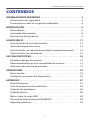 5
5
-
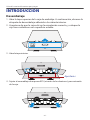 6
6
-
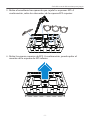 7
7
-
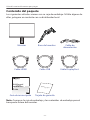 8
8
-
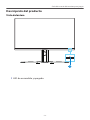 9
9
-
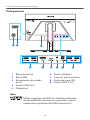 10
10
-
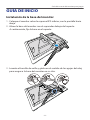 11
11
-
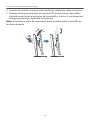 12
12
-
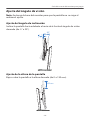 13
13
-
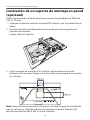 14
14
-
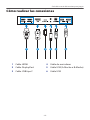 15
15
-
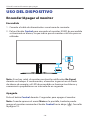 16
16
-
 17
17
-
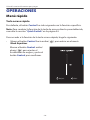 18
18
-
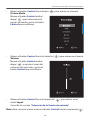 19
19
-
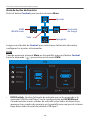 20
20
-
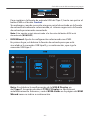 21
21
-
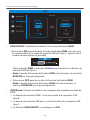 22
22
-
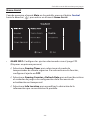 23
23
-
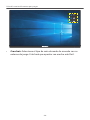 24
24
-
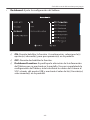 25
25
-
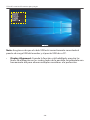 26
26
-
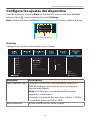 27
27
-
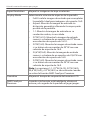 28
28
-
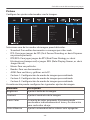 29
29
-
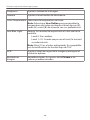 30
30
-
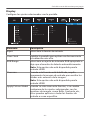 31
31
-
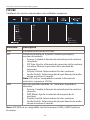 32
32
-
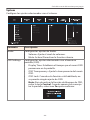 33
33
-
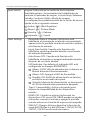 34
34
-
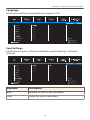 35
35
-
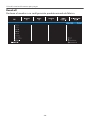 36
36
-
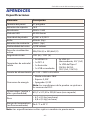 37
37
-
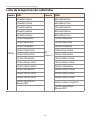 38
38
-
 39
39
-
 40
40
-
 41
41
-
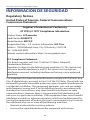 42
42
-
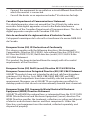 43
43
-
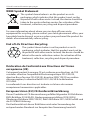 44
44
-
 45
45
-
 46
46
-
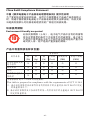 47
47
-
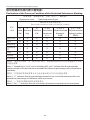 48
48
Gigabyte M27Q P Manual de usuario
- Categoría
- Televisores
- Tipo
- Manual de usuario
en otros idiomas
- português: Gigabyte M27Q P Manual do usuário
Artículos relacionados
-
Gigabyte M28U Manual de usuario
-
Gigabyte M27U Manual de usuario
-
Gigabyte M27F A Manual de usuario
-
Gigabyte AORUS FO48U Manual de usuario
-
Gigabyte M32UC Manual de usuario
-
Gigabyte M32Q Guía del usuario
-
Gigabyte M32U Arm Edition Manual de usuario
-
Gigabyte G27FC A Manual de usuario
-
Gigabyte G32QC A Manual de usuario
-
Gigabyte G32QC Guía del usuario